Ngay bài viết sau sẽ hướng dẫn cho bạn cách cài đặt khổ giấy in mã vạch cho máy in của bạn phù hợp với từng loại tem nhãn mà bạn đang sử dụng. Hay trường hợp bạn đang in bình thường bỗng nhiên in mã vạch bị lệch ra ngoài khổ giấy. Vấn đề này hoàn toàn bình thường và không phải do lỗi của máy in bạn cũng có thể chỉnh lại nó một cách dễ dàng.
Nguyên nhân bị lệch khổ giấy khi in
Dưới đây là 3 nguyên nhân chính dẫn tới khổ giấy máy in mã vạch của bạn chưa được cài đặt đúng với khổ giấy hay tem mã vạch của bạn.
- Bạn mới mua máy in mã vạch và chưa biết cách cài đặt khổ giấy cho máy in của mình.
- Trường hợp cài đặt khổ giấy nhưng in ra tem vẫn bị lệch.
- Sử dụng lâu ngày dẫn tới tràn bộ nhớ và tem in ra bị lệch.
Cài đặt khổ giấy cho máy in mã vạch để không bị lệch
Trường hợp 1: Bạn đang in bình thường bỗng nhiên tem in mã vạch bị lệch
- Đối với dòng máy in mã vạch trong trường hợp này bạn nên reset lại máy in trở về trạng thái như lúc ban đầu mới mua:
- Đầu tiên bạn tắt nguồn của máy sau đó dùng tay ấn giữ 2 nút FEED và PAUSE trên máy sau đó bật lại nút nguồn đợi từ 3-5 giây bạn thả tay khỏi 2 nút trên là bạn đã thực hiện reset lại khổ giấy máy in mã vạch trở về trạng thái ban đầu như lúc mới mua.
Trường hợp 2: Bạn mới mua máy nhưng chưa cài đặt khổ giấy cho máy
Sau khi bạn chuyển về chế độ mặc định bạn đầu cho cả 2 trường hợp trên, thì bước tiếp theo là cài đặt khổ giấy in mã vạch cho máy in bạn làm theo hướng dẫn nhé!
- Bước 1: Đầu tiên bạn tắt nguồn máy in mã vạch đi sau đó dùng tay giữ nút FEED sau đó bật lại nút nguồn của máy tay vẫn giữ nút FEED trong vòng 5 giây rồi thả tay ra lúc này máy sẽ tự cấu hình cài đặt khổ giấy phù hợp với loại tem mã vạch của bạn.
- Bước 2: Để kiểm tra máy đã cài đặt chính xác khổ giấy in mã vạch chưa bạn chỉ cần ấn nút FEED 1 lần nếu máy nhả ra 1 hàng tem thì lúc này là máy in mã vạch của bạn đã được cài đặt khổ giấy thành công.
Cài đặt khổ giấy cho máy in mã vạch Godex
Tương tự như dòng máy in mã vạch của hãng TSC thì cách cài đặt khổ giấy cho máy in mã vạch Godex cũng vậy.
- Bước 1: Đầu tiên bạn tắt nguồn sau đó dùng một tay ấn giữ nút FEED trên máy sau đó bật nút nguồn lại bạn để ý đèn báo trên máy. Khi nào 2 đèn của máy chuyển sang màu cam thì bạn thả tay giữ nút FEED ra lúc này máy sẽ tự động cấu hình cài đặt khổ giấy cho bạn.
- Bước 2: Để kiểm tra máy đã cài đặt chính xác khổ giấy in mã vạch chưa bạn cũng làm tương tự đối với máy in mã vạch TSC chỉ cần ấn nút FEED 1 lần nếu máy nhả ra 1 hàng tem thì lúc này là máy in mã vạch của bạn đã được cài đặt khổ giấy thành công.
Như vậy bài viết trên đã hướng dẫn bạn đặt khổ giấy in mã vạch vào máy in sao cho khớp và không bị lệch. Nếu bạn có nhu cầu sử dụng giấy in mã vạch thì hãy nhanh tay liên hệ với chúng tôi qua website inankhaihoan.vn để được tư vấn và giải đáp kịp thời.